Instrucțiuni pentru a converti WAV în AVI cu instrumente online și software de descărcare gratuită
Formatele de fișiere WAV și AVI sunt formate populare. Întrebarea este, poți converti WAV în AVI? Citind acest articol HowTo, veți învăța cum să convertiți formate de fișiere și ce instrument sau software puteți utiliza pentru a converti fișierele în mod eficient. Citeste acum!
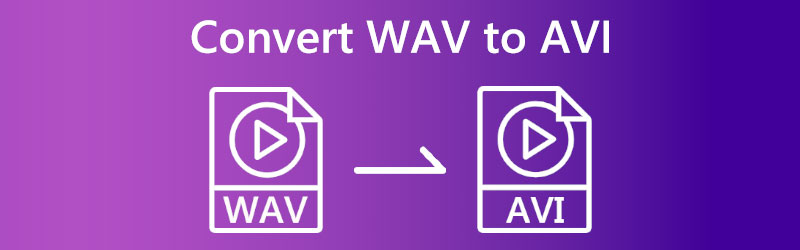

Partea 1: Cum să convertiți WAV în AVI gratuit
Dacă nu doriți să adăugați spațiu suplimentar pe desktop, dar doriți să convertiți formate de fișiere precum WAV în AVI, puteți utiliza un instrument online pentru conversie. Este accesibil și gratuit de utilizat. Prin urmare, nu este nevoie să descărcați și să instalați software. Din acest motiv, veți economisi mult spațiu pe desktop. Încercați aceste instrumente online de mai jos pentru rezultate mai bune.
Cum să convertiți WAV în AVI cu Vidmore Free Video Converter Online
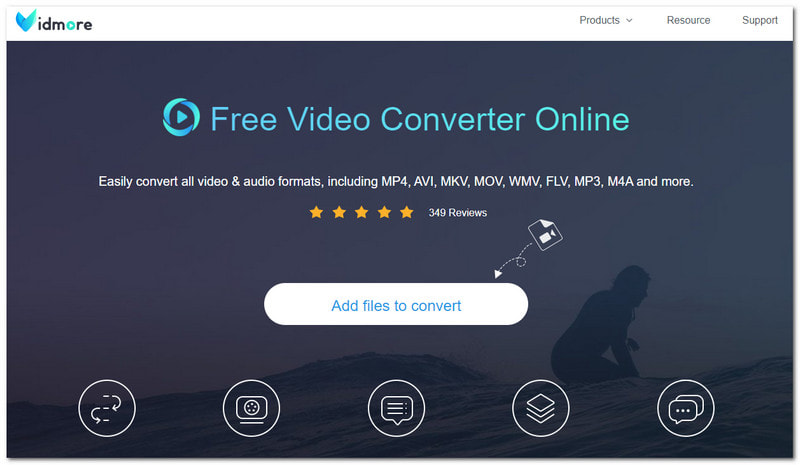
Vidmore Free Video Converter Online este un convertor popular care poate converti online gratuit WAV în AVI. Este ușor de utilizat și recomandat pentru utilizatorii începători. Are, de asemenea, o interfață de utilizator prietenoasă și puteți converti fără bătăi de cap. Această parte vă va ghida cum să convertiți WAV în AVI online, gratuit.
Pasul 1: Căutați Vidmore Free Video Converter în browser și vizitați site-ul său oficial. După aceea, veți vedea Adăugați fișiere pentru a converti butonul și faceți clic pe el.
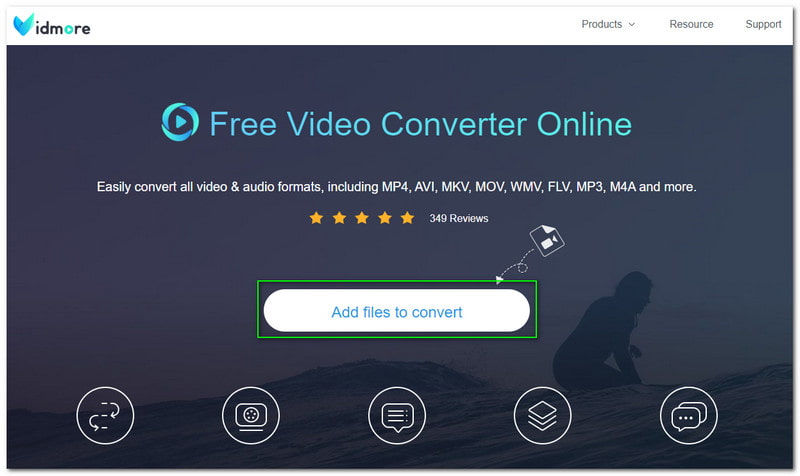
Pasul 2: Un mic panou va apărea după ce faceți clic pe butonul. Va fi necesar să descărcați Lansatorul Vidmore. Apasă pe Descarca buton.
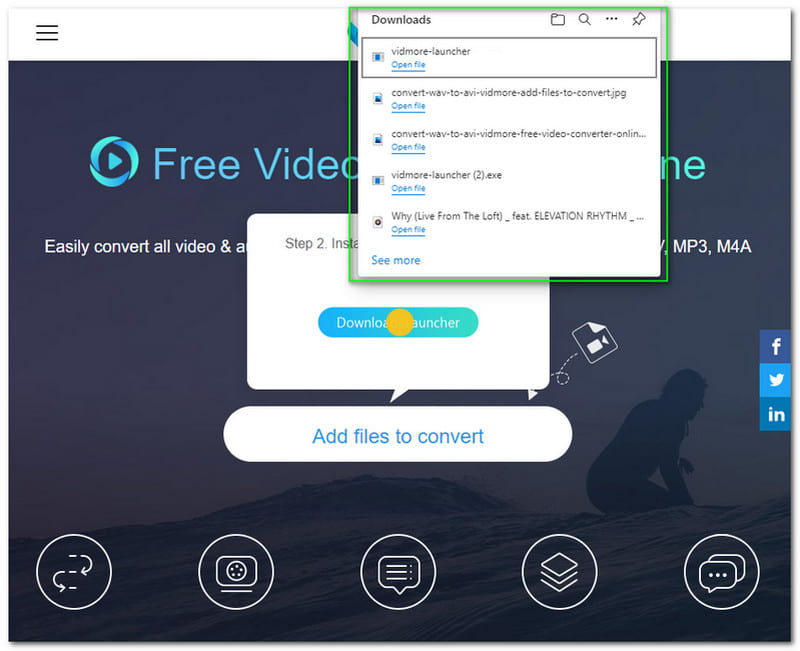
Pasul 3: După descărcare, trebuie să configurați Lansatorul Vidmore. Odată ce este gata, veți vedea panoul mic actualizare. Așteptați puțin până când 100% este gata.
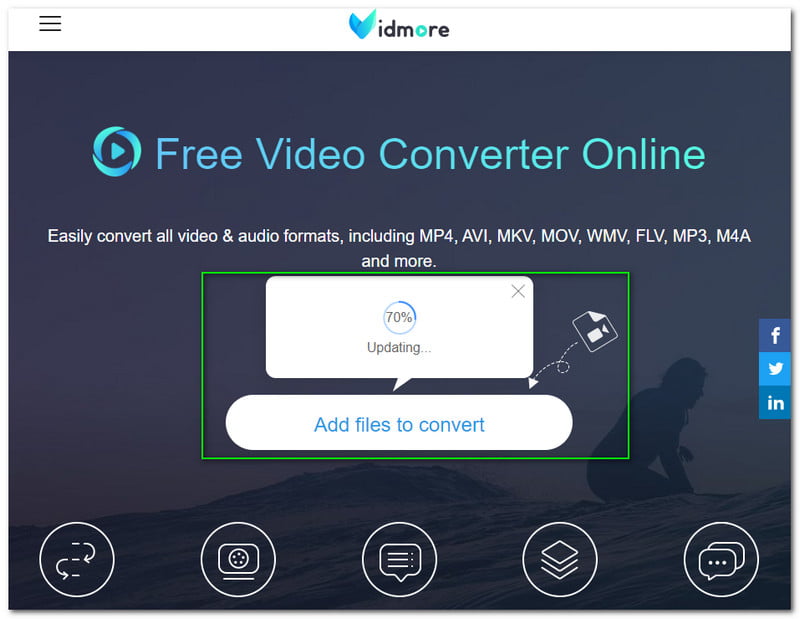
Pasul 4: Apasă pe Adăugați fișiere pentru a converti butonul și Vidmore Free Video Converter va deschide automat computerul dvs Explorator de fișiere. Apoi, alegeți audio cu format WAV pentru a le converti în format AVI.
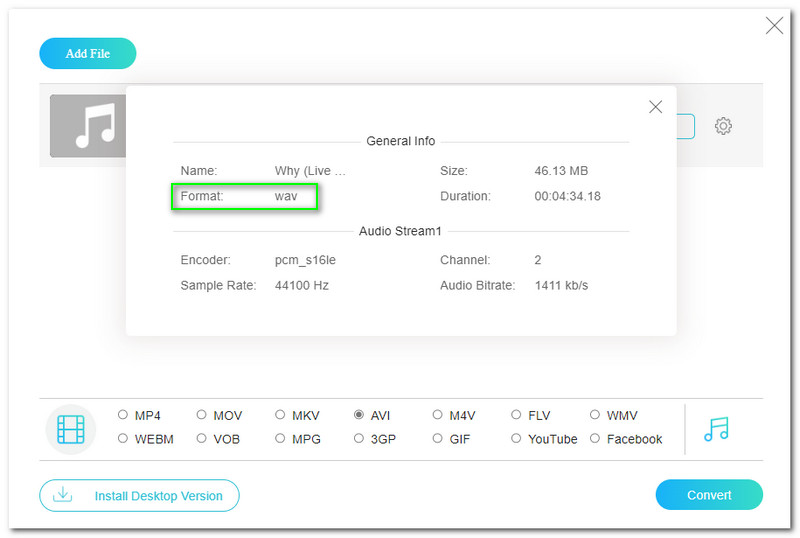
Pasul 5: După aceea, veți trece la panoul de conversie Vidmore Free Video Converter Online. Veți vedea formatul fișierului de intrare în partea de sus. Apoi, în colțul de jos, veți vedea toate formatele video și audio disponibile și veți alege AVI format.
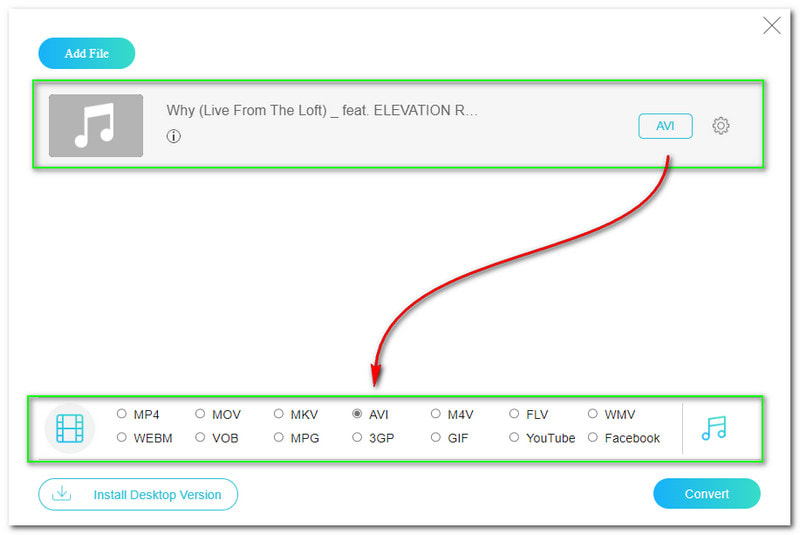
Pasul 6: Pentru a converti fișierul WAV, atingeți butonul Convertit butonul din colțul din dreapta al panoului. Apoi, Vidmore Free Video Converter Online vă va lansa Explorator de fișiere și vă permite să selectați un folder în care doriți să salvați fișierul de ieșire.
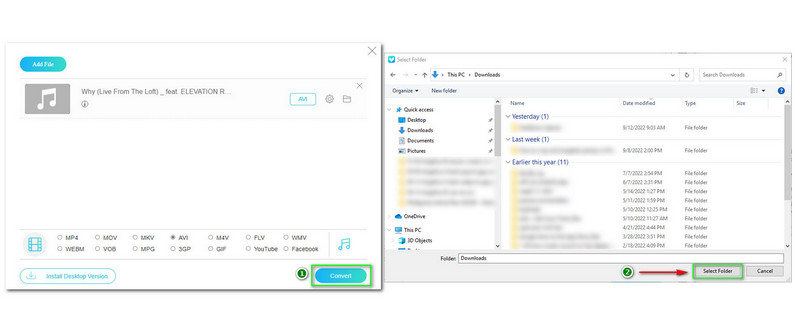
Pasul 7: Procesul de descărcare va începe după selectarea unui Dosar de iesire. Odată ce este terminat, a Explorator de fișiere va apărea și acum puteți vedea WAV convertit în format de fișier AVI.
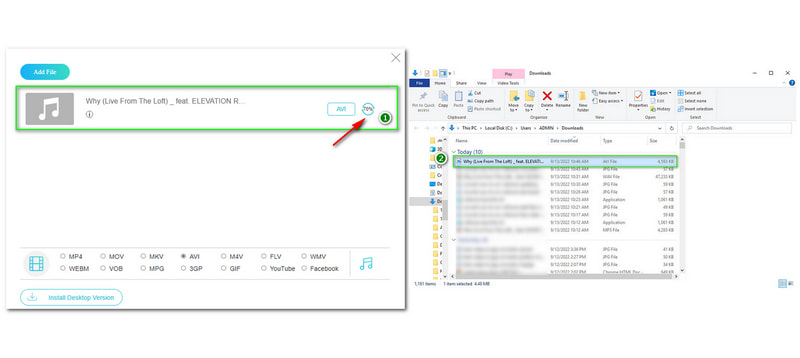
În sfârșit, am terminat cu pașii detaliați! Sperăm că acești pași vă vor ajuta să utilizați instrumentul de conversie online. Mai mult, vrem doar să vă lăsăm câteva sfaturi înainte de a trece la următorul instrument de conversie online; Pe lângă conversia WAV în AVI, puteți, de asemenea, să convertiți mai multe formate de fișiere, deoarece acceptă mai multe formate de fișiere.
Cum să convertiți WAV în AVI cu Aiseesoft Free Video Converter Online
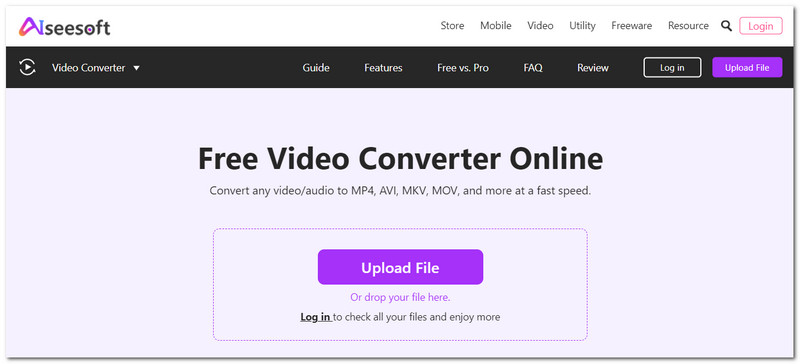
Este un alt instrument de conversie online pe care îl puteți folosi pentru a converti WAV în AVI și multe altele. Mai mult, este ușor de utilizat, iar dacă sunteți un utilizator nou care dorește să convertească pentru prima dată, puteți utiliza liber acest instrument de conversie online!
Aiseesoft Free Video Converter Online este un convertor WAV în AVI pe care îl puteți folosi gratuit. Este accesibil online și este gratuit de utilizat. De asemenea, poate converti mai multe fișiere și are conversie în lot. Mai mult, această parte vă va ghida în conversia fișierului WAV în format de fișier AVI.
Pasul 1: Pe web, deschideți pagina oficială a Aiseesoft Free Video Converter Online. În partea din mijloc, puteți atinge butonul Incarca fisier pentru a adăuga un fișier WAV sau trageți sau plasați fișierul WAV.
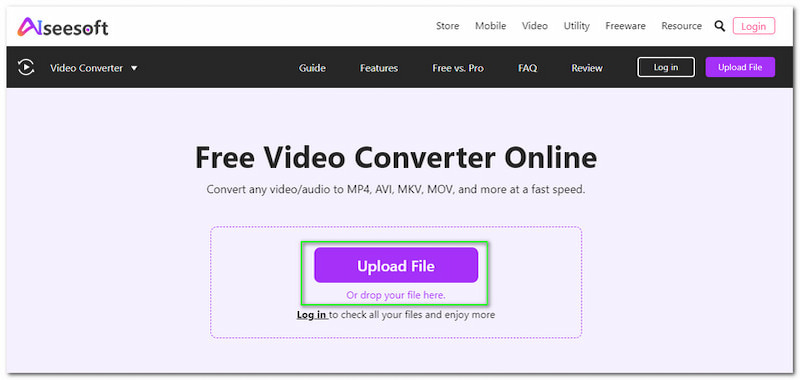
Pasul 2: După adăugarea fișierului WAV, puteți începe să schimbați formatul de ieșire din partea dreaptă a interfeței. Schimba Formatați în AVI. În plus, vă puteți personaliza fișierul înainte de a-l converti, la fel ca acesta Rezoluție, Frame Rate, Calitate, etc.
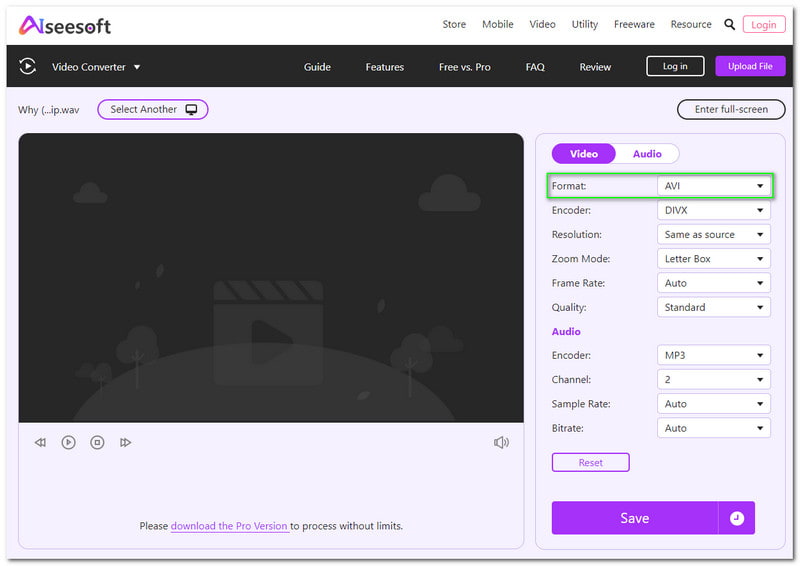
Pasul 3: Acum, procedați făcând clic pe salva butonul pentru a începe procesul de conversie. Veți vedea butonul Salvare sub Opțiuni în colțul din dreapta și așteptați până se termină. Apoi, veți avea fișierul convertit.

Nu este rapid, ușor și gratuit să folosești Aiseesoft Free Video Converter Online? Cea mai bună parte în timp ce utilizați acest instrument de conversie online este că îl puteți utiliza liber, fără limitări! Da, ai citit bine. De asemenea, vă veți bucura de producția sa de înaltă calitate!
Partea 2: Cum să convertiți WAV în AVI cu software-ul de descărcare pentru desktop
Vidmore Video Converter este un convertor WAV în AVI, descărcare gratuită. Poate fi descărcat rapid și oferă o versiune de probă. Cu toate acestea, dacă doriți să-l achiziționați, o puteți face plătind $19,95 pe lună. Iată câteva metode de a converti WAV în AVI.
Pasul 1: Pe pagina principală a Vidmore Video Converter, veți vedea imediat Descărcați gratuit și cumpărați acum. Selectează Descărcare gratuită.
Pasul 2: Instalare Vidmore Video Converter. Procesul de instalare va dura ceva timp, în funcție de conexiunea dvs. la internet. După procesul de instalare, faceți clic pe Începe acum buton.
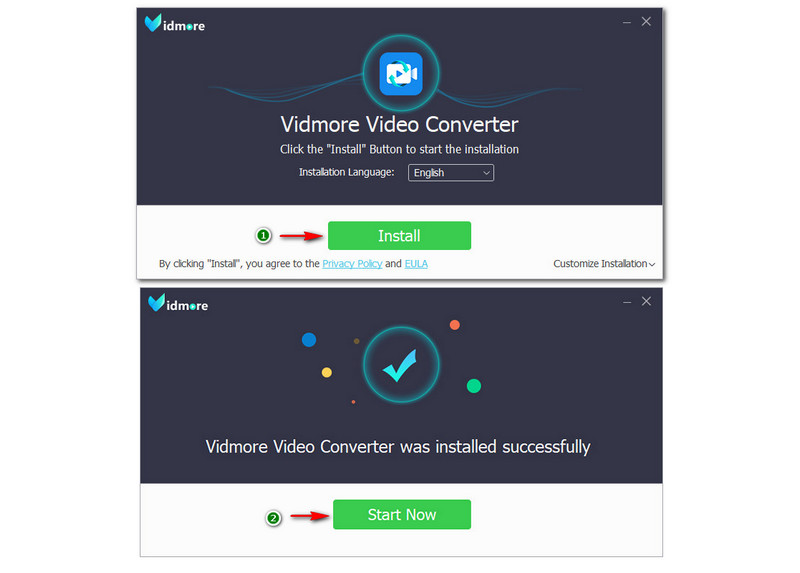
Pasul 3: În timpul lansării software-ului, vor apărea două interfețe. În prima interfață, faceți clic pe Încercare gratuită pe coltul din stanga. Odată terminat, interfața principală va rămâne.
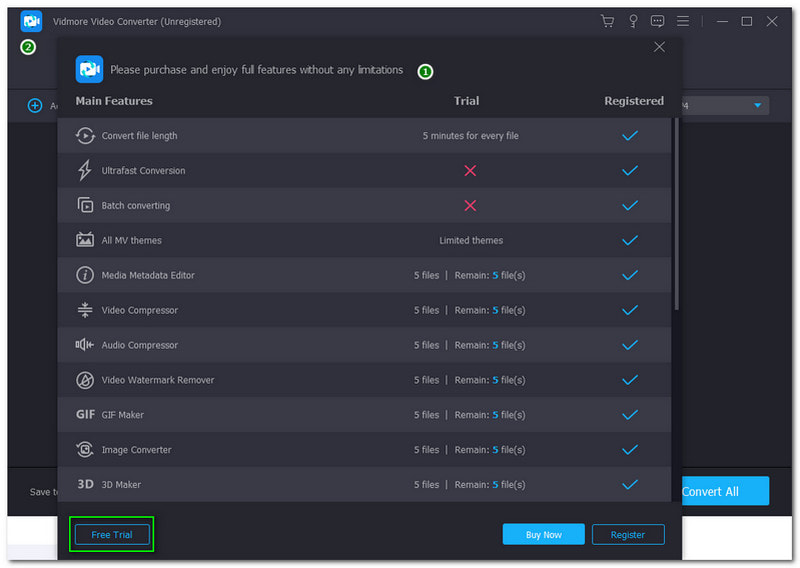
Pasul 4: În partea centrală a interfeței, atingeți La care se adauga butonul și alegeți un fișier WAV din dvs Explorator de fișiere. Apoi, schimbați formatul de ieșire în AVI în colțul din dreapta. În continuare, veți vedea și Conversia tuturor în colțul din dreapta.
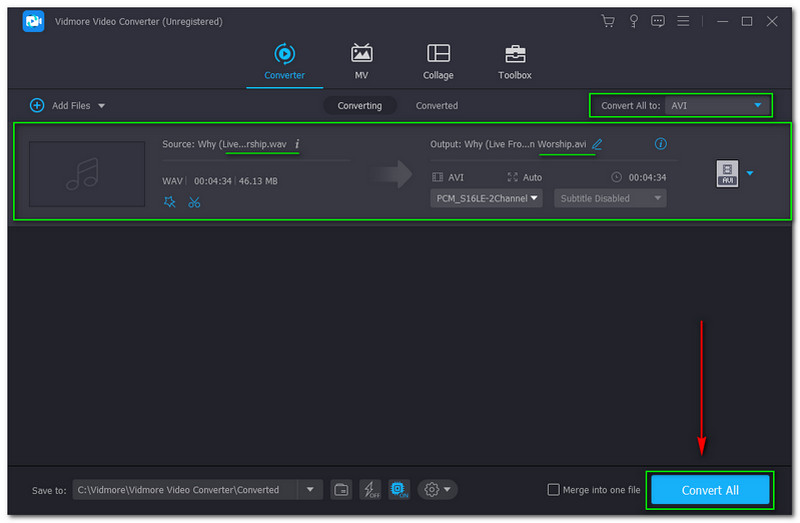
Partea 3: Întrebări frecvente privind conversia WAV în AVI
Este posibil să convertiți WAV în AVI folosind instrumente freeware?
Desigur, are multe convertoare freeware pe internet, cum ar fi Aiseesoft Free Video Converter Online, Vidmore Free Video Converter Online etc. În plus, dacă nu doriți un convertor freeware, puteți utiliza Vidmore Video Converter. Puteți urma toți pașii de mai sus pentru a converti fișierul WAV în format AVI.
Care este diferența dintre WAV și AVI?
WAV este un format audio și este un fișier audio container. Din acest motiv, stochează datele în segmente. Pe de altă parte, AVI este un format video și folosește o tehnică de compresie cu pierderi.
Calitatea fișierului WAV va fi afectată după convertirea acestuia în format AVI?
În funcție de instrumentul sau software-ul pe care îl utilizați. Puteți consulta pașii de mai sus pentru a vă converti fișierul, iar utilizarea software-ului de mai sus nu va afecta sau modifica calitatea fișierului.
Concluzie
În cele din urmă, știm cum să convertim WAV în AVI folosind Vidmore Video Converter și alte instrumente și software. Ne așteptăm ca acest articol HowTo să fie de ajutor și să vă determine să ne lăsați feedback pozitiv. Ne vedem din nou în următorul nostru subiect care va fi încărcat în curând; te văd!


